| 首页 软件 教程 素材 | |||

Photoshop2020
XP/Win7/Win10 880M
前往下载
[文件/教程] | |||
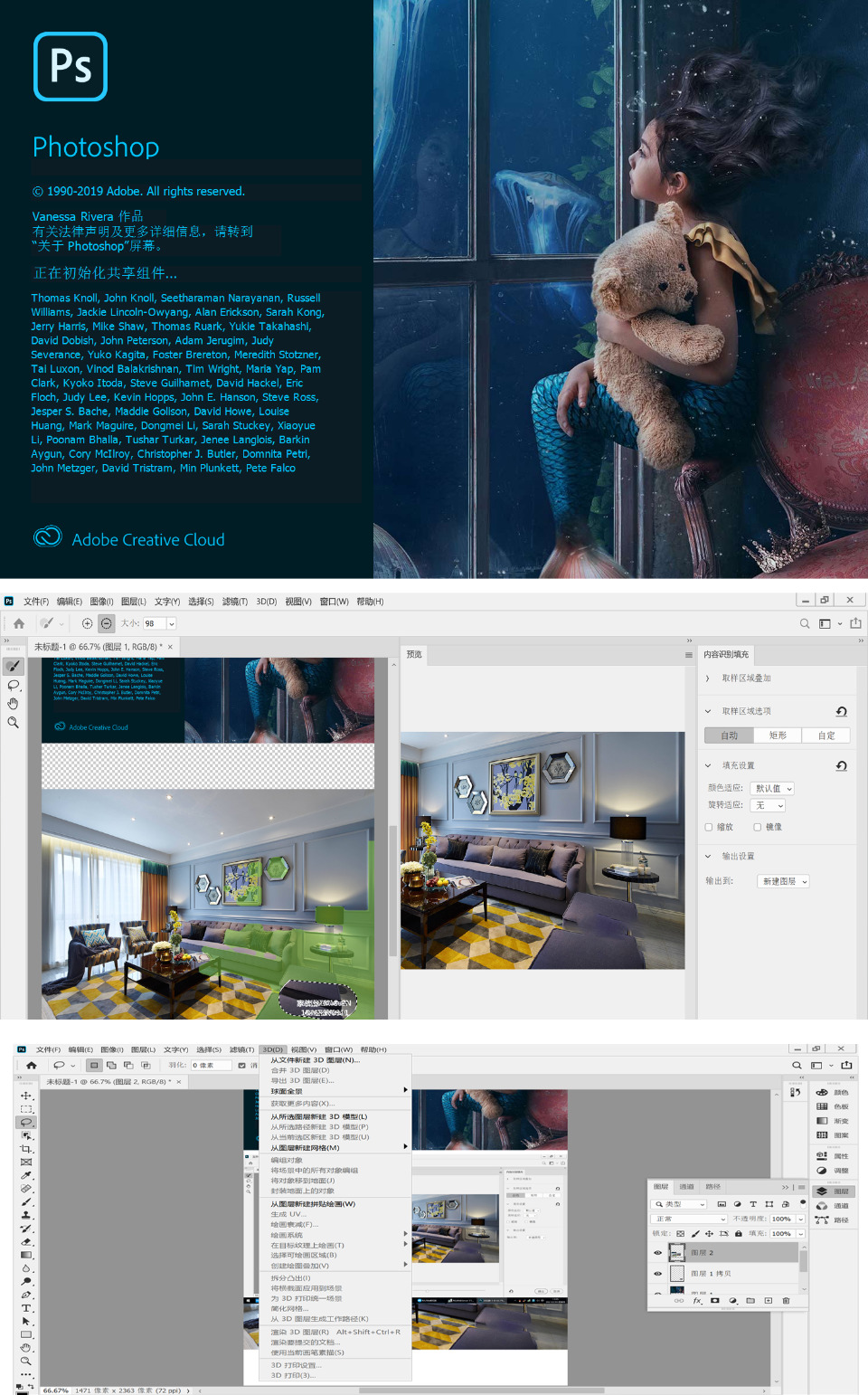 出色的PHTOSHOP2020版本,堪称新时代之经典。PS 2020的一些主要新特征介绍如下: PS 2020新增加了一项云文档功能,你可以将做好的works直接保存到Adobe云中,以便与其他设备或设计师交换文件。 编辑中的内容识别,能非常智能地扣掉画面中多余元素,包括人物、家具、器具、树木、山川,使得背景非常贴切填充空缺。 3d菜单能够无缝融合三维模型到场景中,自动弥补灯光和环境,做到空间完美虚实结合。 “预设”在新版中变化很大,首先是所有的预设都加入了分组,比如渐变、图案、样式、色板、形状。好多地方都是由文件夹划分,相比2019版条理更清晰。此外2020版也在之前版本基础上,对预设库做了扩展,无论是色彩、形状、图案,你都能找到很多与以前不一样的地方,有些无需追加就能直接体验。 PS 2020在快速选择工具和魔棒工具中,加入了一项“对象选择工具”,通俗来说就是智能抠图。比方说我们导入了一张小鸟的图片,点击“对象选择工具”,然后在图片中圈出小鸟的区域,稍等几秒后即可将小鸟抠出。PS 2020为这项工具提供了“矩形”和“套索”两组模式,可以根据实际物体形状加以选择。 从PS 2019开始,变换工具就启用了一种全新模式。如果你使用Ctrl+T对元素进行自由变换时,即便没有按下Shift键,元素也是等比例缩放的。但这个变化并没有拓展到形状上,也就是说同样的一个等比缩放操作,非矢量元素不用按下Shift键,而矢量元素则要按下Shift键,整个过程中设计师需要不停在两种思维间跳来跳去。而PS 2020则将二者合二为一,无论你是矢量元素还是非矢量元素,都是可以不按Shift键直接完成等比缩放。如果你不喜欢这种模式,也可以进入“编辑”→“首选项”→“常规”→“使用旧版自由变换”换回以前的样子。 新版属性面板有了明显增强,现在绝大多数操作都可以在属性面板中找到。比如说文字面板,在PS 2020中整合了“字符”、“段落”、“变换”、“文字选项”四组子功能,绝大多数操作都可以在属性面板中直接完成。而对比PS 2019,只有字符和部分段落功能。此外PS 2020还增加了一些智能推荐功能,比方说最下方的“转换为图框”和“转换为形状”,可以帮助用户更快捷地完成接下来操作,在条理化与智能化方面更加完善。 下载区域:  PC版 >> PC版 >> 安卓版 >> 安卓版 >>暂无教程 |
|||
© All right resaved www.Ruiyi365.cn
ICP备案证书号 蜀ICP备14008620号-2